
Центрирование элементов на веб-странице – одна из самых часто встречающихся задач в разработке интерфейсов. Несмотря на свою простоту, она порой вызывает сложности, особенно если требуется учитывать разные браузеры, размеры экрана и типы элементов. В этой статье мы рассмотрим несколько способов центрирования элементов с использованием CSS, с акцентом на практические решения и их применение в реальных проектах.
Центрирование с использованием Flexbox – это один из самых популярных методов. Для центрирования элемента по горизонтали и вертикали достаточно применить два свойства: display: flex; и justify-content: center; для горизонтального выравнивания, а также align-items: center; для вертикального. Этот способ универсален и работает во всех современных браузерах, включая мобильные устройства. Однако важно помнить, что родительский элемент должен иметь заданные размеры или занимать всю доступную область, чтобы центрирование было эффективным.
Использование Grid Layout предлагает еще более гибкий подход. Если нужно расположить элемент в центре контейнера, достаточно применить display: grid; и добавить свойства place-items: center;, что автоматически выровняет элемент по обеим осям. Это решение идеально подходит для сложных макетов и позволяет работать с несколькими элементами, равномерно распределяя их по сетке.
Для более старых браузеров можно использовать методы с position: absolute; и трансформациями. Для этого родительскому элементу задается position: relative;, а центруемому элементу – position: absolute; с установкой свойств top: 50%; left: 50%; и трансформацией transform: translate(-50%, -50%);. Этот метод работает даже в самых старых версиях браузеров, но важно учитывать, что он может требовать дополнительных настроек для адаптивности.
Каждый из этих методов имеет свои особенности и подходит для разных типов задач. Выбор подхода зависит от сложности макета, совместимости с браузерами и потребностей проекта.
Как центрировать блоки по горизонтали с использованием margin
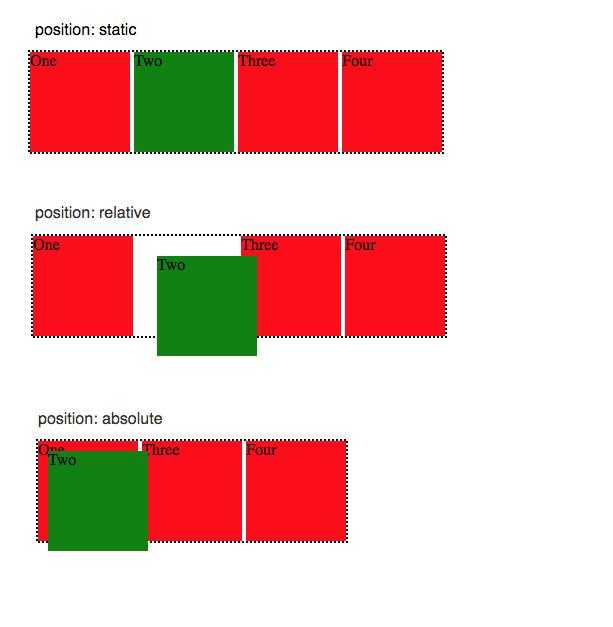
Для центрирования блоков по горизонтали можно использовать свойство margin в CSS. Это один из самых популярных способов, который подходит для большинства ситуаций. Главное – правильно настроить внешний отступ для элемента.
Чтобы центрировать элемент, нужно использовать следующую технику:
- Установите для элемента фиксированную ширину. Это важно, так как без неё блок не будет иметь определённой ширины, и результат будет непредсказуемым.
- Примените свойство
margin-leftиmargin-rightсо значениемauto. - Элементы с
display: block;илиdisplay: flex;поддерживают это свойство. Для элементов сdisplay: inline-block;или другими типами дисплеев этот метод может не сработать.
Пример:
Этот блок центрируется по горизонтали.
В этом примере блок с шириной 300px будет центрирован относительно родительского элемента благодаря свойствам margin-left: auto и margin-right: auto.
Если родительский элемент имеет фиксированную ширину или заполняет всю доступную область (например, с width: 100%), то блок будет выравниваться по центру внутри родителя.
Некоторые особенности:
- Если ширина блока не установлена, то метод не сработает, так как элемент будет растягиваться на всю ширину родителя.
- Метод работает только для блочных элементов. Для инлайн-элементов можно использовать другие методы центрирования, например, с помощью
text-align: center;.
Метод с margin: auto – это один из самых простых и удобных способов центрировать элементы в большинстве случаев. Однако он может не подойти, если нужно централизовать элементы внутри flex или grid-контейнеров, где применяются другие подходы.
Центрирование текста в блоках с помощью text-align
Свойство text-align в CSS используется для выравнивания текста внутри блочного элемента. Чтобы центрировать текст по горизонтали, достаточно применить text-align: center; к родительскому контейнеру. Это свойство работает для всех inline- и inline-block элементов внутри блока, таких как текст, изображения и ссылки.
Для эффективного центрирования текста важно понимать, что text-align влияет только на горизонтальное расположение содержимого. Если требуется выровнять текст по вертикали, нужно использовать другие методы, такие как flexbox или grid.
Пример использования:
div {
text-align: center;
}Этот код выравнивает текст внутри div по центру. При этом сам блок остается на своем месте, а только его содержимое центрируется относительно его ширины.
Особенности: При применении text-align: center; к блочному элементу, выравнивается только содержимое внутри этого элемента. Например, если в контейнере есть изображение или ссылка, они также будут выровнены по центру, но сам контейнер не изменит своего положения на странице.
Важно помнить, что text-align не имеет эффекта на блочные элементы, такие как div, section, или article. Они по умолчанию занимают всю доступную ширину родительского элемента, и для их центрирования нужно использовать другие техники, такие как margin: 0 auto;.
Вертикальное центрирование с flexbox

Для вертикального центрирования элементов с помощью Flexbox достаточно использовать несколько свойств. Это решение эффективно работает в различных сценариях, от простых контейнеров до сложных макетов. Рассмотрим, как применить Flexbox для центрации элементов по вертикали.
Основной принцип заключается в установке контейнера как flex-контейнера и затем настройке выравнивания по оси Y. Для этого используется свойство align-items.
Пример структуры HTML:
Центрированный элемент
Для того чтобы вертикально центрировать элемент внутри контейнера, добавим следующие CSS-правила:
.container {
display: flex;
height: 100vh;
align-items: center; /* Центрирование по вертикали */
justify-content: center; /* Центрирование по горизонтали */
}
.content {
width: 50%;
height: 50px;
background-color: lightcoral;
}
Свойство align-items: center; заставляет элементы выравниваться по центральной линии контейнера по вертикали, а justify-content: center; центрирует их по горизонтали. Также важно, чтобы контейнер имел фиксированную высоту (например, height: 100vh;), иначе элемент не будет виден при недостаточной высоте контейнера.
Если нужно центрировать элемент относительно его собственного размера, то можно использовать свойство align-self для индивидуального элемента:
.content {
align-self: center; /* Выравнивание только для этого элемента */
}
Такой подход позволяет гибко работать с элементами внутри одного контейнера, предоставляя возможность выравнивать их независимо друг от друга.
Flexbox также позволяет более сложное управление выравниванием, включая вертикальное центрирование при изменении размеров экрана, что делает его лучшим выбором для адаптивных и отзывчивых дизайнов.
Центрирование с использованием grid layout
Grid Layout предоставляет мощный инструмент для центрирования элементов на странице. Для этого достаточно воспользоваться свойствами grid, которые позволяют гибко управлять расположением элементов как по вертикали, так и по горизонтали.
Для начала необходимо создать контейнер с display: grid. Затем с помощью свойств justify-items и align-items можно централизовать содержимое по горизонтали и вертикали соответственно. Например, чтобы разместить один элемент по центру контейнера, достаточно написать:
.container {
display: grid;
justify-items: center;
align-items: center;
}
Если необходимо центрировать несколько элементов внутри grid-контейнера, можно использовать комбинацию justify-items и align-items для всех дочерних элементов. Это упростит расположение элементов, не требуя прописывать их положение по отдельности.
В случае использования grid с несколькими строками и столбцами, можно применить свойства justify-self и align-self для отдельных элементов, чтобы изменить их положение внутри grid. Это дает большую гибкость, если требуется центрировать только некоторые элементы:
.item {
justify-self: center;
align-self: center;
}
Кроме того, можно воспользоваться grid-template-areas для более сложных макетов, но если цель – простое центрирование, эти свойства будут наиболее эффективными и удобными для большинства случаев.
Важное замечание: при использовании grid для центрирования элементы всегда будут вести себя ожидаемо, независимо от их размеров, что делает grid идеальным инструментом для адаптивных и гибких интерфейсов.
Как центрировать изображение внутри блока
Центрирование изображения внутри контейнера – распространенная задача в веб-разработке. Существует несколько эффективных способов достижения этого результата, каждый из которых имеет свои особенности и применения.
Если изображение должно быть выровнено по горизонтали и вертикали внутри блока, одним из популярных методов является использование flexbox. Для этого родительскому элементу нужно задать стиль display: flex;, а для выравнивания изображения – align-items: center; и justify-content: center;. Эти свойства гарантируют, что изображение будет точно в центре как по вертикали, так и по горизонтали.
Пример:
.parent {
display: flex;
align-items: center;
justify-content: center;
}
Если изображение имеет фиксированные размеры, можно использовать свойство text-align: center; для горизонтального выравнивания, а для вертикального – line-height или position: absolute; с соответствующими значениями top, left, transform.
Другим способом является использование grid-системы. Если родительский элемент имеет display: grid;, то можно применить свойства place-items: center;, чтобы центрировать изображение внутри блока по обеим осям.
При использовании абсолютного позиционирования, изображение можно выровнять с помощью position: absolute; и задать значения top: 50%; left: 50%; transform: translate(-50%, -50%);, что идеально подходит для центрирования независимо от размеров изображения и блока.
В зависимости от ситуации, каждый из этих методов позволяет достичь точного и гибкого центрирования изображений в блоках.
Центрирование элементов с помощью transform: translate
Для центрирования элементов на странице можно использовать свойство transform: translate. Этот метод позволяет точно расположить элемент относительно его текущего положения, не требуя изменения его размеров или изменения родительского контейнера. Важно, что transform: translate не влияет на потоки документа, что делает его удобным для гибкой работы с позиционированием.
Применяя transform: translate, важно понимать, что оно перемещает элемент относительно его исходной позиции. Например, для горизонтального и вертикального центрирования используется следующая запись:
transform: translate(-50%, -50%);Этот подход сдвигает элемент на 50% влево по оси X и на 50% вверх по оси Y. Важно использовать его в сочетании с абсолютным или фиксированным позиционированием, чтобы элемент точно занимал центр контейнера.
Для того чтобы это работало, нужно также задать родительскому контейнеру свойство position: relative, а самому элементу – position: absolute.
.container {
position: relative;
}
.element {
position: absolute;
top: 50%;
left: 50%;
transform: translate(-50%, -50%);
}
Такой способ гарантирует, что элемент будет находиться в центре контейнера, независимо от его размера. В отличие от других методов, например, с использованием margin или flexbox, метод с transform: translate предоставляет более точное позиционирование и не требует изменения размеров элементов или их родительских блоков.
Этот метод особенно полезен при работе с фиксированными по размеру или динамическими элементами, где другие способы центрирования могут быть не столь точными или удобными.
Однако следует учитывать, что использование transform: translate с большими размерами или при необходимости учитывать разные масштабы на разных устройствах может привести к визуальным искажениям. Поэтому, если проект предполагает работу с адаптивным дизайном, стоит проверить внешний вид элемента на разных разрешениях экранов.
Практика центрирования с фиксированной высотой и width
Центрирование элементов с фиксированными размерами часто используется в дизайне для выравнивания блоков внутри контейнера. Важно понимать, как можно эффективно разместить такие элементы по горизонтали и вертикали.
При фиксированной высоте и ширине для центрирования можно использовать несколько подходов. Рассмотрим самые распространенные методы.
1. Использование Flexbox
Flexbox – это современный способ выравнивания элементов в контейнере. Чтобы центрировать блок с фиксированными размерами, достаточно выполнить следующие шаги:
- Убедитесь, что родительский элемент имеет свойство
display: flex;. - Используйте
justify-content: center;для горизонтального выравнивания. - Используйте
align-items: center;для вертикального выравнивания.
Пример кода:
.container {
display: flex;
justify-content: center;
align-items: center;
height: 100vh;
}
.element {
width: 300px;
height: 200px;
}
2. Использование Grid
CSS Grid также предоставляет удобные инструменты для центрирования элементов. Этот метод особенно полезен, если у вас сложная сетка, но вы хотите центрировать конкретный блок.
- Для родительского элемента задайте
display: grid;. - Используйте
place-items: center;, что является сокращением дляalign-itemsиjustify-items.
Пример кода:
.container {
display: grid;
place-items: center;
height: 100vh;
}
.element {
width: 300px;
height: 200px;
}
3. Использование позиции с трансформацией
Этот метод работает за счет абсолютного позиционирования элемента в родительском контейнере. Он может быть полезен, если необходимо использовать старые методы CSS.
- Установите родительскому элементу свойство
position: relative;. - Задайте элементу с фиксированными размерами
position: absolute;. - Используйте
top: 50%; left: 50%;для расположения элемента в центре. - Примените трансформацию
transform: translate(-50%, -50%);, чтобы скорректировать позицию.
Пример кода:
.container {
position: relative;
height: 100vh;
}
.element {
position: absolute;
top: 50%;
left: 50%;
width: 300px;
height: 200px;
transform: translate(-50%, -50%);
}
4. Использование margin для блочных элементов
Когда элемент является блочным и имеет фиксированные размеры, можно использовать автоматические отступы для центрирования. Этот способ подходит, если родительский контейнер имеет известную ширину.
- Установите элементу фиксированную ширину и высоту.
- Задайте
margin: auto;для горизонтального выравнивания. - Для вертикального выравнивания используйте
margin-topилиmargin-bottom, если известно, на каком уровне нужно расположить элемент.
Пример кода:
.container {
width: 100%;
height: 100vh;
}
.element {
width: 300px;
height: 200px;
margin: auto;
}
Рекомендации

- Использование Flexbox и Grid – это наиболее гибкие и современные методы, которые подходят для большинства случаев.
- При применении трансформации учитывайте возможные проблемы с размерами элементов при изменении размера экрана.
- Метод с
margin: auto;работает только для горизонтального выравнивания в случае блочных элементов. - Grid может быть удобнее, если у вас более сложная структура, но Flexbox предпочтительнее для простых задач.
Использование встраиваемых элементов для центрирования
Один из способов центрирования – использование свойства text-align. Это свойство применяется к родительскому элементу и позволяет выровнять встраиваемые элементы по горизонтали. Например, если нужно выровнять текст или другие встраиваемые элементы по центру, достаточно добавить в родительский контейнер следующий стиль:
parent-element {
text-align: center;
}Важно, что это свойство влияет только на встраиваемые элементы, а не на блочные. Таким образом, оно будет эффективно работать с текстом, ссылками и другими элементами, которые ведут себя как инлайн.
Для вертикального центрирования встраиваемых элементов можно использовать свойство line-height, установив его равным высоте контейнера. Это обеспечит вертикальное выравнивание элементов по центру, если они занимают одну строку:
parent-element {
line-height: 100px; /* высота контейнера */
height: 100px;
}В случае более сложных конструкций, когда требуется центрировать элементы внутри блока с фиксированной высотой, можно комбинировать display: inline-block; с vertical-align: middle;. Это позволяет эффективно центрировать элементы как по вертикали, так и по горизонтали, что полезно в случае, например, с изображениями или иконками внутри блока.
Такое центрирование с встраиваемыми элементами подходит для простых случаев, где нет необходимости в сложных вычислениях или использовании флекс-контейнеров. Для более гибких решений стоит рассматривать другие методы, такие как флексбокс или гриды, но для большинства случаев эти подходы будут вполне достаточными.
Вопрос-ответ:
Что такое центрирование элементов с помощью CSS?
Центрирование элементов в CSS — это процесс расположения элементов веб-страницы в центральной части контейнера. Оно может быть выполнено по горизонтали, вертикали или по обеим осям сразу. Для этого используют различные свойства CSS, такие как `display`, `justify-content`, `align-items`, `position` и другие.
Какие способы центрирования элементов существуют в CSS?
В CSS есть несколько способов центрирования элементов. Один из самых популярных — использование Flexbox. Для этого достаточно задать контейнеру свойство `display: flex` и использовать `justify-content: center` для центрирования по горизонтали и `align-items: center` для вертикального. Также можно использовать Grid-систему с `display: grid` и свойствами `justify-items: center` и `align-items: center`. Есть и более старые методы с использованием `position: absolute`, но Flexbox и Grid считаются более гибкими и современными подходами.
Почему Flexbox часто используется для центрирования элементов?
Flexbox — это мощный инструмент для создания гибких и адаптивных макетов. Он позволяет легко выравнивать элементы как по горизонтали, так и по вертикали, что делает его отличным выбором для центрирования. В отличие от других методов, таких как использование `position: absolute`, Flexbox автоматически адаптируется под размеры контейнера, что упрощает верстку и делает код более читаемым.
Можно ли центрировать элемент с помощью CSS без использования Flexbox или Grid?
Да, существует несколько способов центрирования без использования Flexbox или Grid. Например, можно использовать метод с `position: absolute` и сочетанием свойств `top`, `left`, `transform`. Для этого нужно установить элемент в абсолютное положение относительно родительского контейнера, а затем сместить его на 50% от верхнего и левого края, применив `transform: translate(-50%, -50%)` для точного выравнивания по центру. Этот способ работает, но Flexbox и Grid обычно более удобны и гибки.
Какие проблемы могут возникнуть при центрировании элементов в CSS?
При центрировании элементов в CSS могут возникнуть различные проблемы, например, если размеры элемента динамически изменяются. Также иногда бывает сложно центрировать элементы, если родительский контейнер не имеет заданных размеров или если используются несовместимые методы выравнивания. В таких случаях могут понадобиться дополнительные настройки или другие методы центрирования. Кроме того, следует учитывать браузерную совместимость, так как старые версии браузеров могут не поддерживать Flexbox или Grid.






